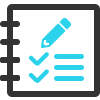ハッシュテーブル(チェイン法) F#(Beta)編(paizaランク C 相当)
問題にチャレンジして、ユーザー同士で解答を教え合ったり、コードを公開してみよう!
シェア用URL:
ツイートする
問題
 下記の問題をプログラミングしてみよう!
下記の問題をプログラミングしてみよう!
データのハッシュ値を添字として用い、データを表に格納するデータ構造をハッシュテーブルと呼びます。このデータ構造には、データの挿入や検索が O(1) でおこなえるという利点があります。
ハッシュテーブルの最もシンプルな実装は、以下のようなものです。
・ 前準備
ハッシュ関数と、配列を用意する (ハッシュ関数の出力の範囲が、配列の添字の範囲に収まるように)・ データの挿入
データのハッシュ値を計算し、その値を添字として配列にデータを格納する・ データの検索
データのハッシュ値を計算し、その添字の位置を調べる
ただし、データを格納する際にはハッシュの衝突に気をつける必要があります。衝突とは、異なるデータに対して同じハッシュ値が出力されることを指します。衝突への対処については、大きく分けて2つの方法があります。
・ オープンアドレス法
衝突が解消されるまで、ハッシュ値を再計算する・ チェイン法
配列の要素をデータそのものではなくデータのリストとする。衝突した複数のデータを同じ場所に格納する
この問題では、後者の
チェイン法 を採用し、ハッシュテーブルを実装してみましょう。n 個の整数 x_1, x_2, ..., x_n が順に与えられます。ハッシュ関数
H(x) = x % 10 を用いて、この n 個の整数をハッシュテーブルに格納してください。ハッシュテーブルは要素数 10 の配列とし、配列の各要素にはデータのリストを格納することとします。なお、各要素の初期値は空リストとします。各リストには複数のデータが含まれる可能性がありますが、格納した順番にデータが並ぶように実装してください。最後に、ハッシュテーブルの状態を出力してください。入力例 1 を用いて説明します。
最初に格納するデータは 17 です。このデータのハッシュ値は 17 % 10 = 7 ですから、配列の添字 7 の位置にあるリストにデータ 17 を格納します。リストは
[17] となります。次に格納するデータは 188 で、ハッシュ値は 8 となるので、添字 8 の位置にあるリストにデータ 188 を格納します。リストは
[188] となります。次に格納するデータは 38 で、ハッシュ値は 8 となるので、添字 8 の位置にあるリストにデータ 38 を格納します。リストは
[188, 38] となります。次に格納するデータは 77777 で、ハッシュ値は 7 となるので、添字 7 の位置にあるリストにデータ 77777 を格納します。リストは
[17, 77777] となります。以上で全データの格納が終了しました。最終的なハッシュテーブルの状態は、
[]
[]
[]
[]
[]
[]
[]
[17, 77777]
[188, 38]
[]
となります。
- 入力される値
-
n
x_1
x_2
...
x_n
入力値最終行の末尾に改行が1つ入ります。
文字列は標準入力から渡されます。 標準入力からの値取得方法はこちらをご確認ください
- 期待する出力
全 n データを格納したあとのハッシュテーブルの状態を、10行で出力してください。i 行目には、ハッシュテーブルの添字 i の位置に格納されているリストに含まれているデータを、格納された順に半角スペース区切りで出力してください。リストが空の場合は空行を出力してください。
また、末尾に改行を入れ、余計な文字、空行を含んではいけません。
- 条件
-
すべてのテストケースにおいて、以下の条件をみたします。
・ 入力はすべて整数
・ 1 ≦ n ≦ 1,000
・ 0 ≦ x_i ≦ 1,000,000 (1 ≦ i ≦ n)
- 入力例1
-
4
17
188
38
77777
- 出力例1
-
17 77777
188 38